نحوه ایجاد تصاویر با هوش مصنوعی Duet در Google Slides
در این مقاله تخصصی از مجله 98zoom به بررسی موضوع 6نحوه ایجاد تصاویر با هوش مصنوعی Duet در Google Slides میپردازیم ، پس با یک مقاله مفید و آموزشی دیگر از تیم نود و هشت زوم همراه ما باشید :
با ظهور هوش مصنوعی، کارهای روزمره شما مانند نوشتن، ویرایش عکس، جستجوی تصویر و موارد دیگر تبدیل به یک نسیم شده است. شرکتهایی مانند گوگل ابزارهای خود را با قدرت هوش مصنوعی مولد برای بهبود تجربه کاربر ازدواج کردهاند. یکی از نمونههای این همکاری، هوش مصنوعی Duet در Google Slides است.
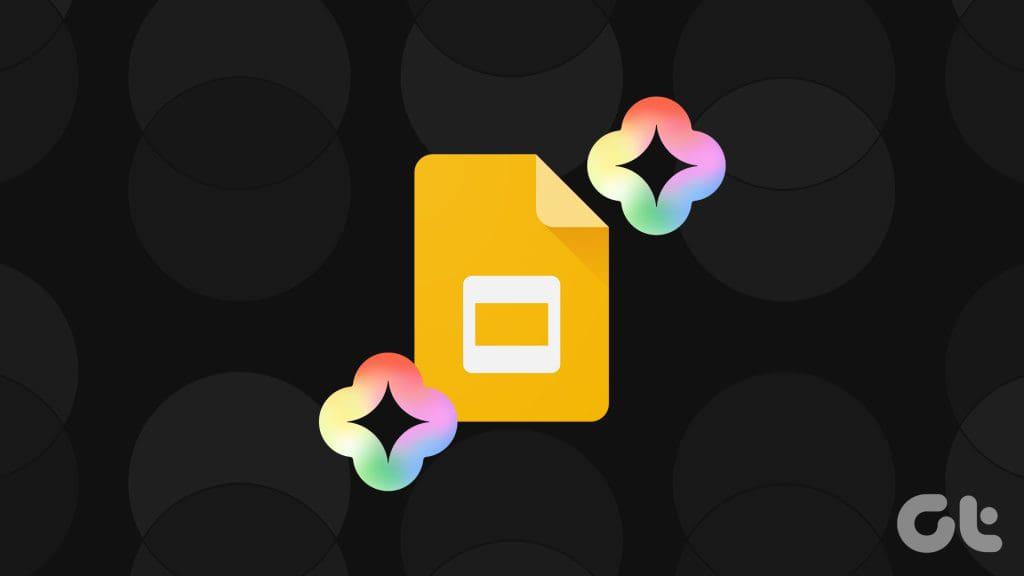
پس از راهاندازی ابزار Bard AI، گوگل اکنون هوش مصنوعی Duet را برای Google Slides معرفی کرده است تا ارائههای جذابتری داشته باشد. این پست به طور مفصل نحوه فعال کردن و استفاده از Duet AI را برای ارائههای خود در Google Slides توضیح میدهد. این مراحل برای کاربران دسکتاپ قابل اجرا است.
Duet AI چیست؟
Duet AI بخشی از Google Workspace Labs است که در Google I/O 2023 معرفی شد. Duet AI مجموعه ای از ابزارها را برای هر برنامه Google Workspace مانند Google Docs، Slides، Sheets، Gmail و غیره به ارمغان می آورد. این ابزارها به طور پیوسته برای کاربرانی که در Google Workspace Labs ثبت نام کردهاند عرضه میشوند. هدف کمک به کاربران برای نوشتن، سازماندهی، تجسم و تسریع گردش کار خود با ویژگیهای هوش مصنوعی بود.
در مورد Google Slides، Duet AI به تولید تصاویر اصلی با بهترین کیفیت با اعلانهای متنی کمک میکند که جذابیت بصری بیشتری به ارائههای شما میبخشد. شما باید با دنبال کردن لینک زیر در Google Workspace Labs ثبت نام کنید.
پس از بارگیری صفحه وب، تمام شرایط تأیید مصرف کننده را بپذیرید و برای شروع روی ارسال در پایین کلیک کنید.
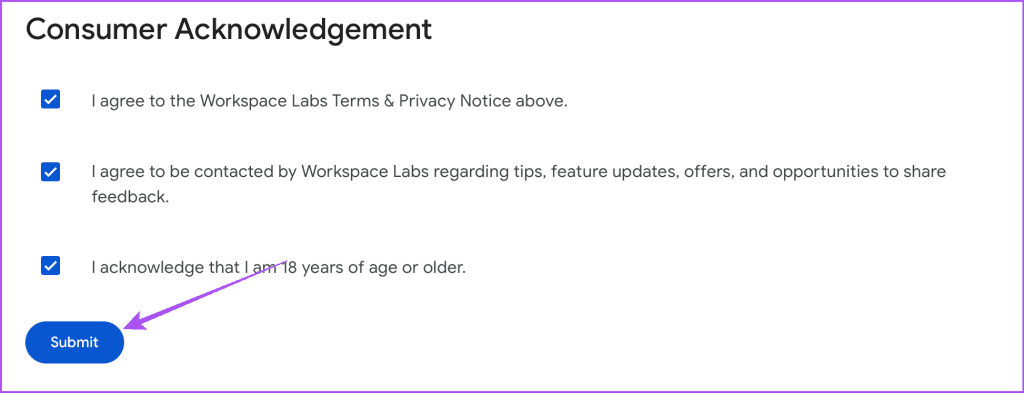
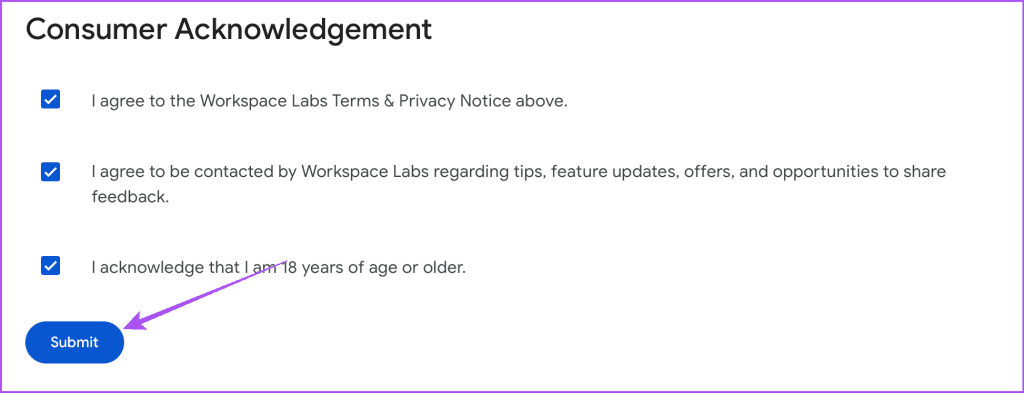
پس از ثبت نام در Google Workspace Labs، در اینجا نحوه استفاده از Duet AI در Google Slides آورده شده است.
نحوه استفاده از هوش مصنوعی Duet در اسلایدهای گوگل
آیا تا به حال ساعت ها به دنبال تصاویر عالی برای افزودن به ارائه های خود بوده اید؟ و حتی پس از آن، حتماً مواقعی وجود داشته است که دقیقاً آنچه را که به دنبال آن بودید، پیدا نکرده اید. Duet AI به شما امکان می دهد تصاویر را بر اساس درخواست های خود در Google Slides ایجاد کنید تا این فرآیند پرزحمت و وقت گیر را حذف کنید. چه یک مفهوم اولیه باشد یا یک تصویر نهایی که در ذهن دارید، هوش مصنوعی Duet به شما کمک می کند تا مناسب ترین تصاویر را برای ارائه خود دریافت کنید. در اینجا نحوه استفاده از آن آورده شده است.
مرحله 1: Google Slides را در مرورگر وب خود باز کنید و به حساب خود وارد شوید.
گام 2: یک ارائه جدید یا موجود را باز کنید. سپس بر روی Insert در نوار منوی بالا کلیک کنید.
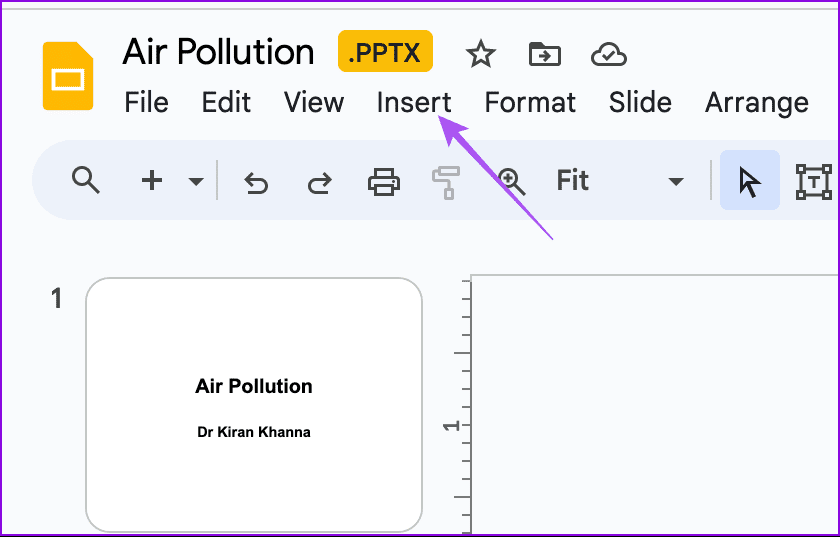
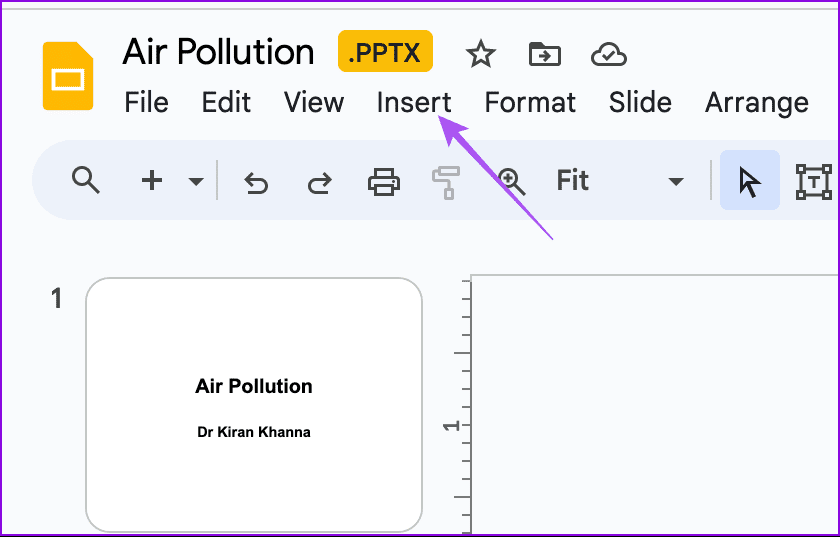
مرحله 3: روی Image کلیک کنید و “Create Image With Duet AI” را انتخاب کنید.
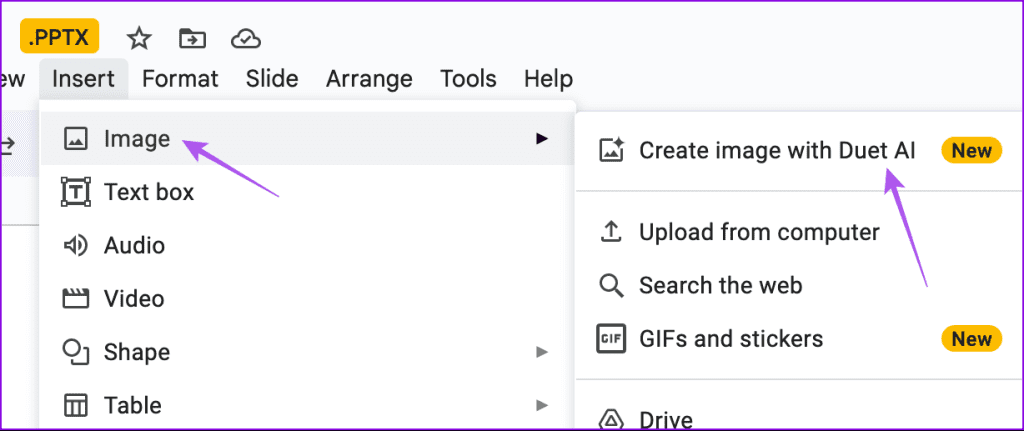
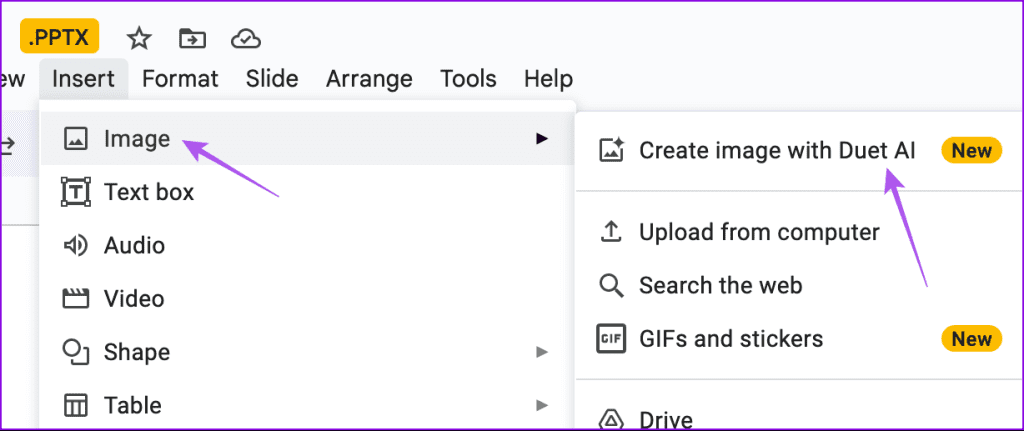
پنجره Duet AI در سمت راست صفحه نمایش شما باز می شود.
مرحله 4: بسته به آنچه نیاز دارید، اعلان متن را برای تصویر خود وارد کنید. به عنوان مثال، ما از سرویس خواستیم تا عکسهای «گلی در بیابان» را به ما نشان دهد.
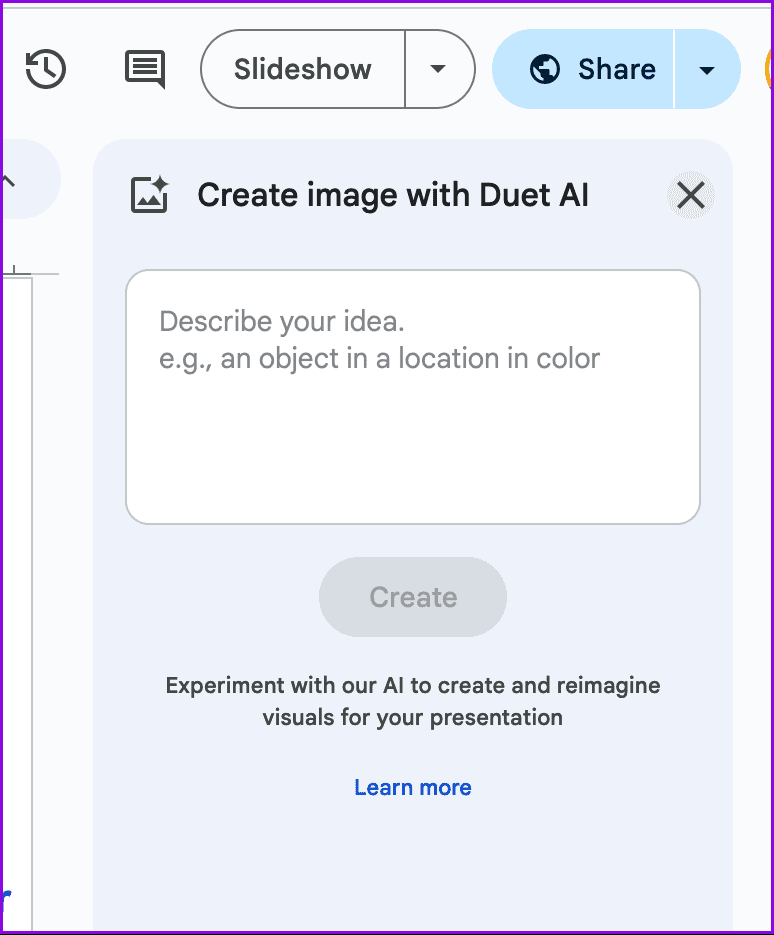
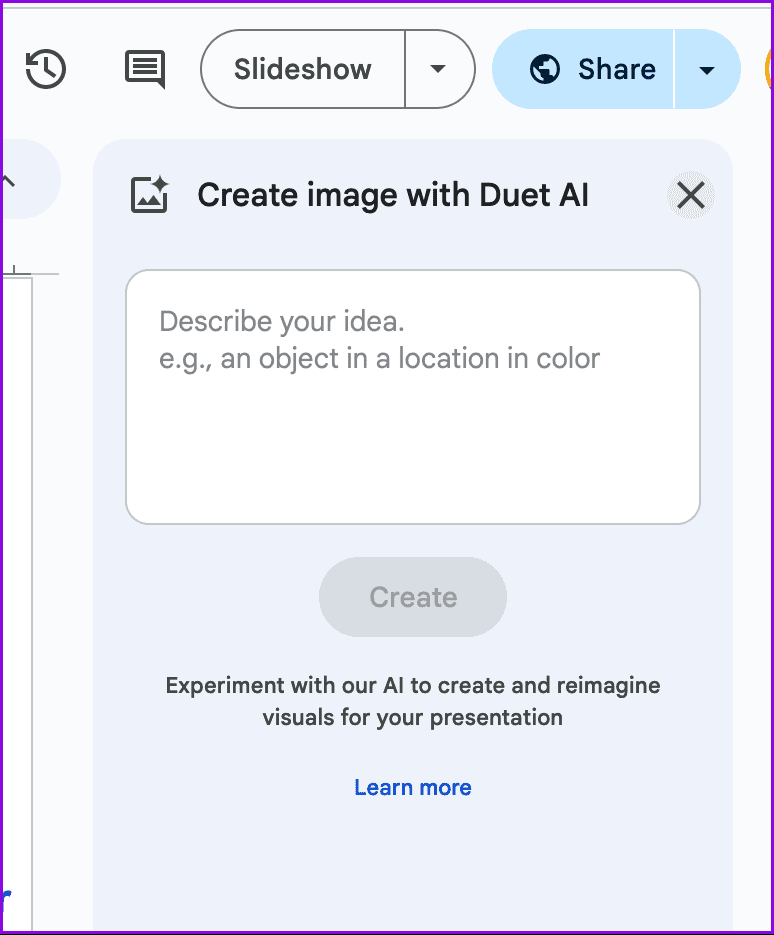
مرحله 5: برای فیلتر کردن نتایج تصویر خود بر اساس پسزمینه، عکاسی، هنر برداری و موارد دیگر، سبک را انتخاب کنید.
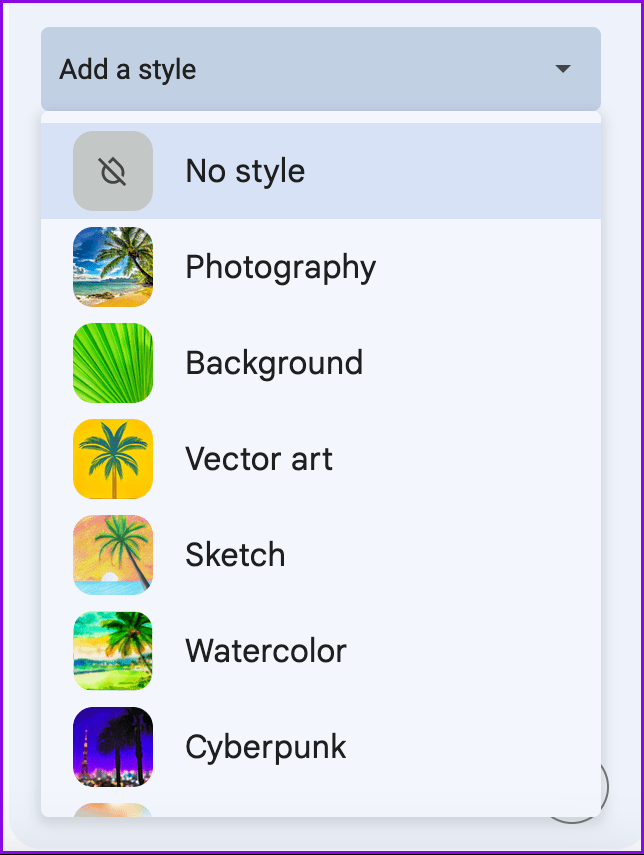
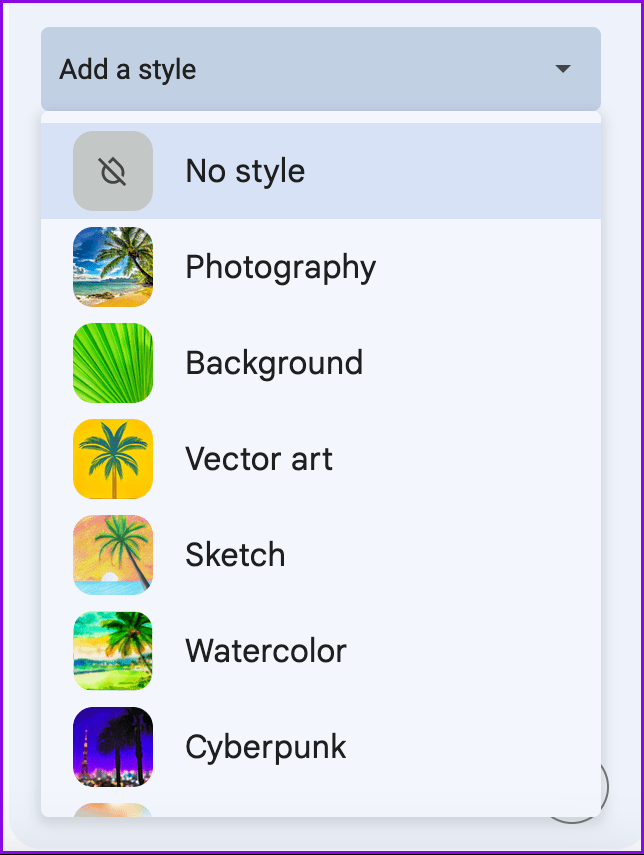
مرحله 6: برای دریافت نتیجه بر روی Create کلیک کنید.
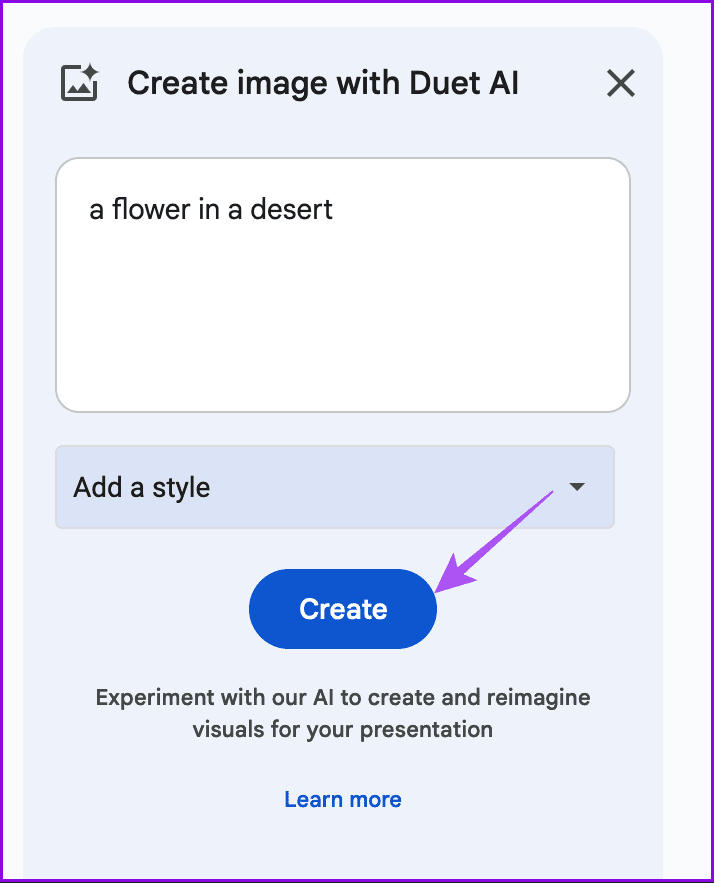
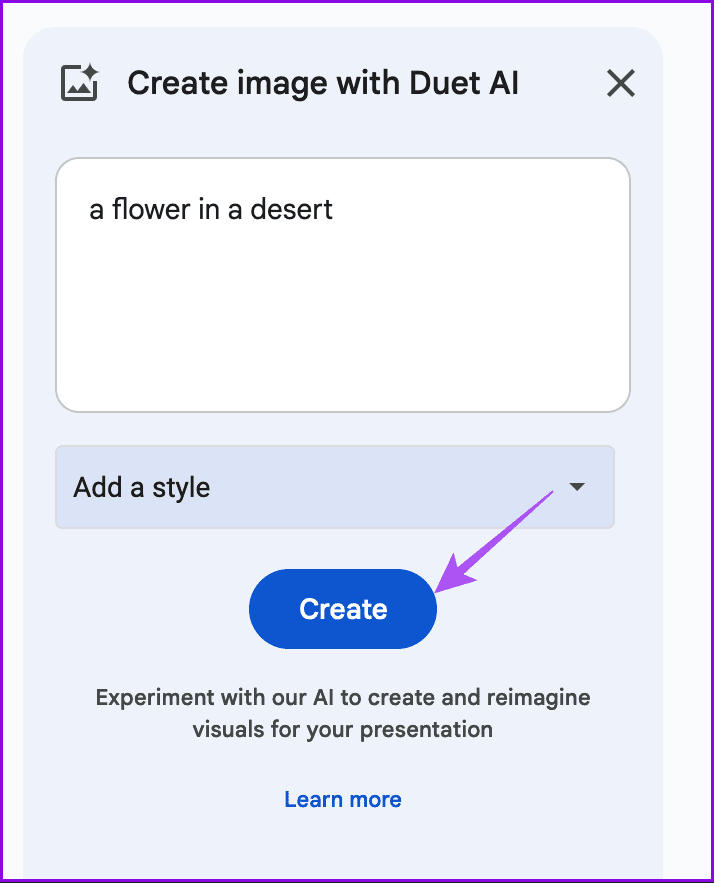
هوش مصنوعی Duet اکنون تصاویر را بر اساس ورودی شما تولید می کند. چهار نتیجه تصویر را در یک زمان خواهید دید. برای ارائه بازخورد خود در مورد نتایج، می توانید روی نماد Thumbs Up یا Thumbs Down کلیک کنید.
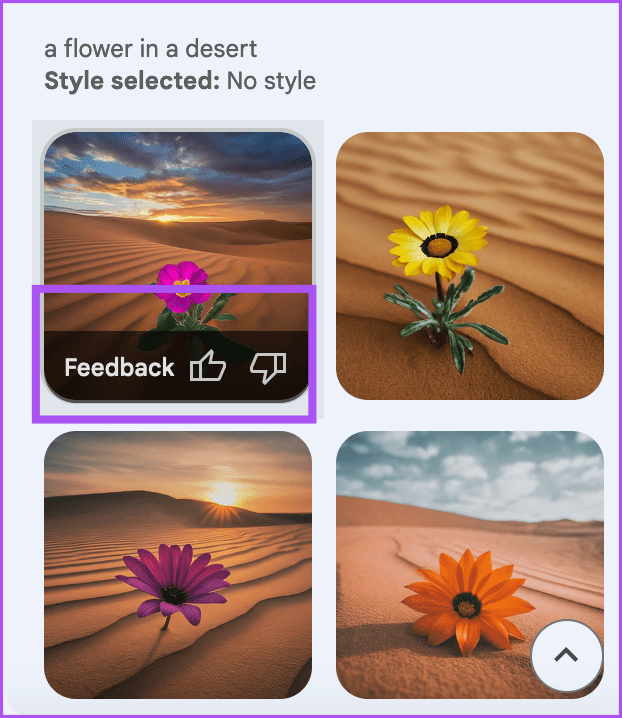
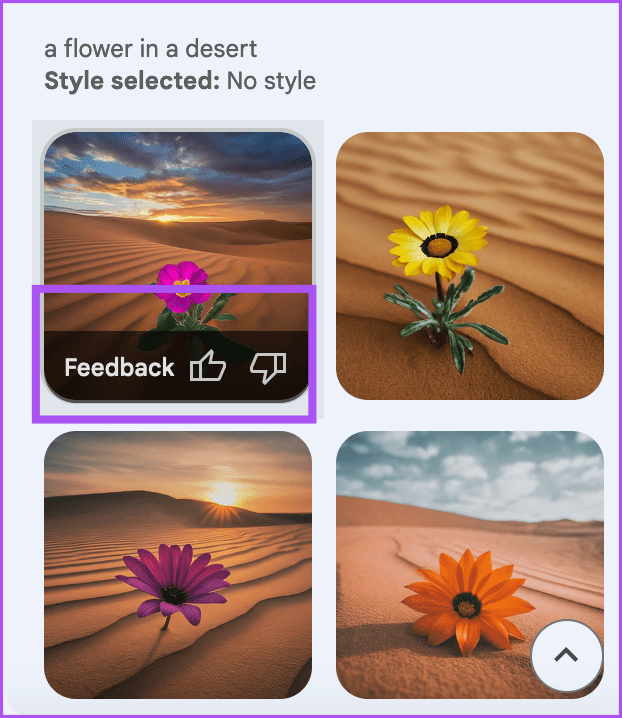
مرحله 7: روی نتیجه تصویری که می خواهید استفاده کنید کلیک کنید.
در هنگام نوشتن این پست، هوش مصنوعی Duet قادر به ارائه نتایج برای هر درخواستی که وارد می کنید، نیست. محدود به تولید تصاویر از مناظر و مناظر است. برای کمک به Google در بهبود هوش مصنوعی Duet، میتوانید بازخورد خود را در مورد نتایج ادامه دهید.
GIF و استیکر را در اسلایدهای Google اضافه کنید
عملکرد Duet AI فقط به تولید نتایج تصویر محدود نمی شود. همچنین به شما امکان می دهد گیف و استیکر را به ارائه های خود در Google Slides اضافه کنید. در اینجا چگونه است.
مرحله 1: ارائه خود را در اسلایدهای Google باز کنید و روی Insert در نوار منوی بالا کلیک کنید.
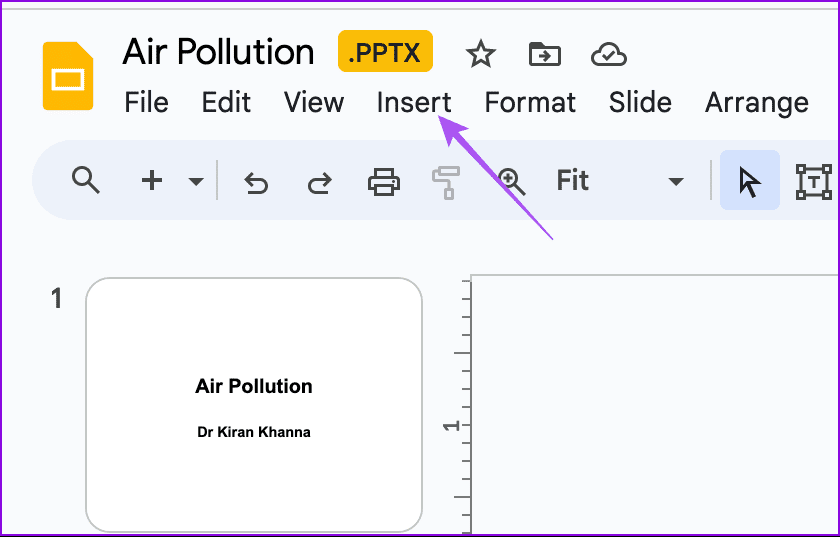
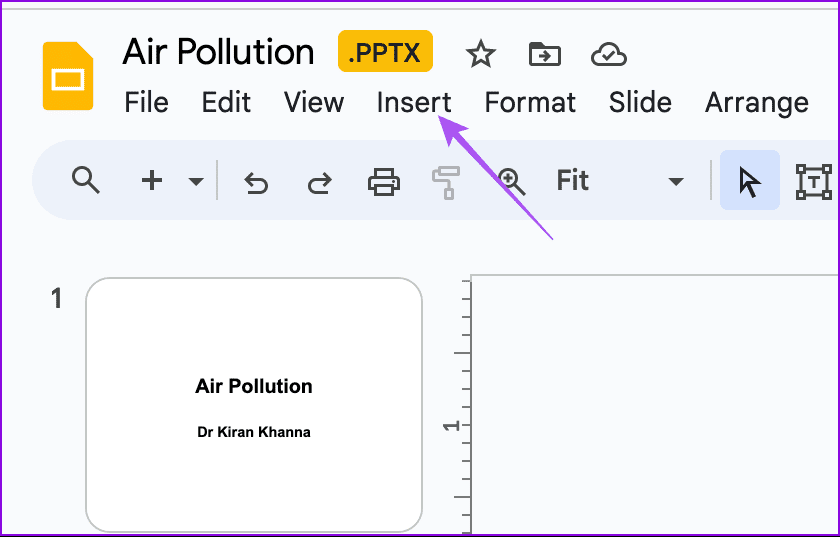
گام 2: روی Image کلیک کنید و GIF و Stickers را انتخاب کنید.
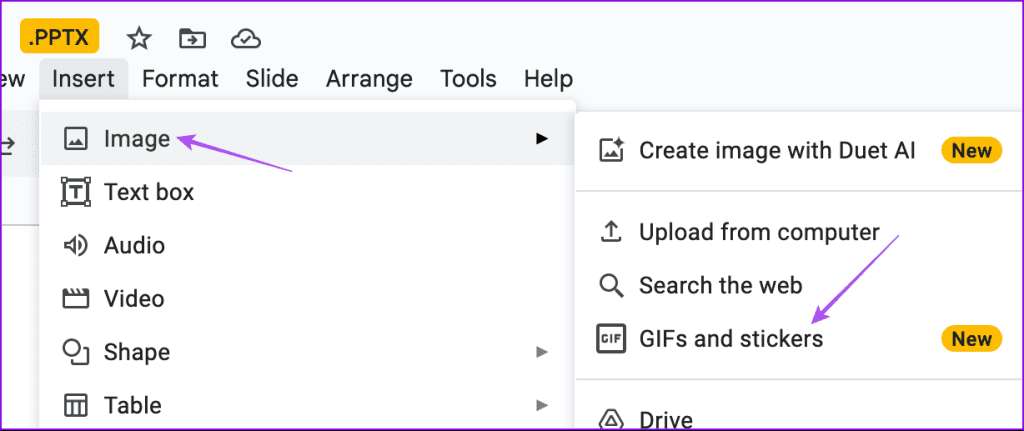
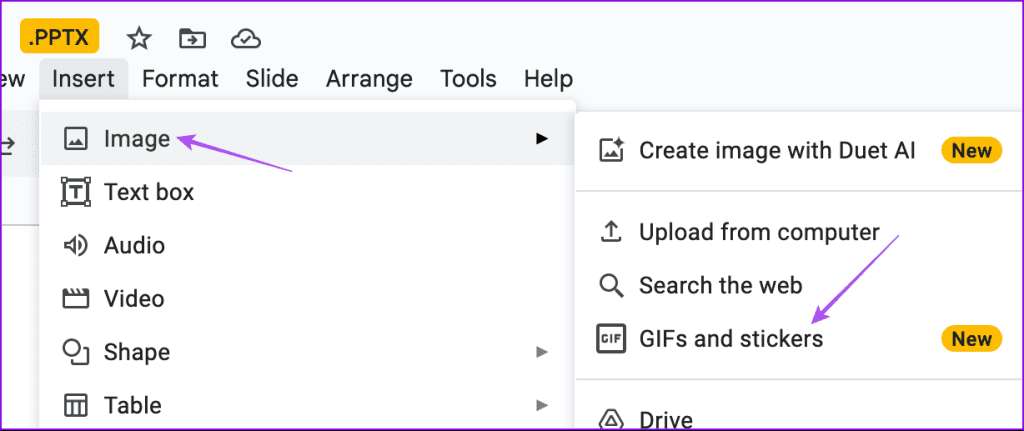
پنجره GIF و استیکر در سمت راست باز می شود.
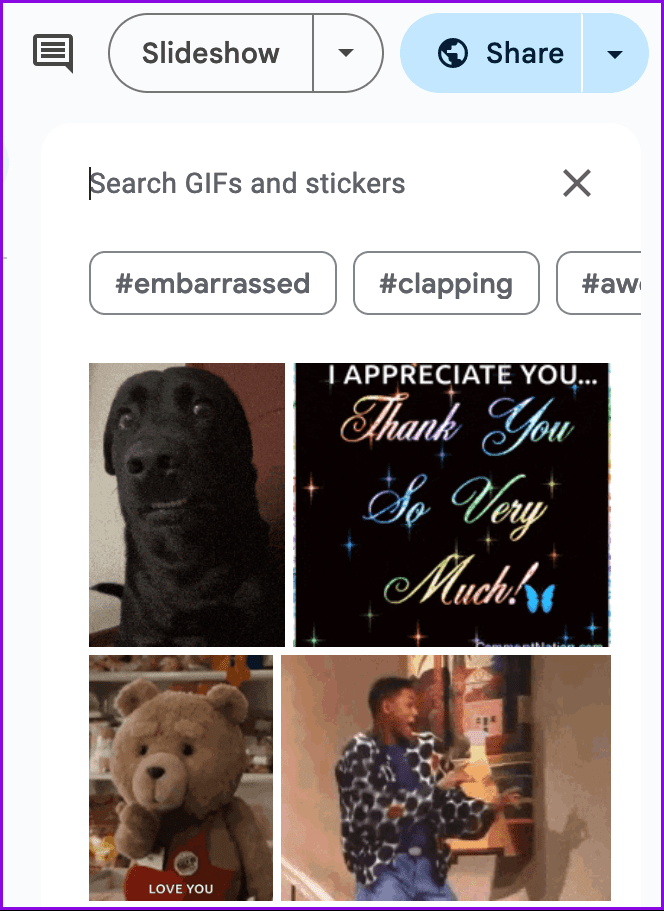
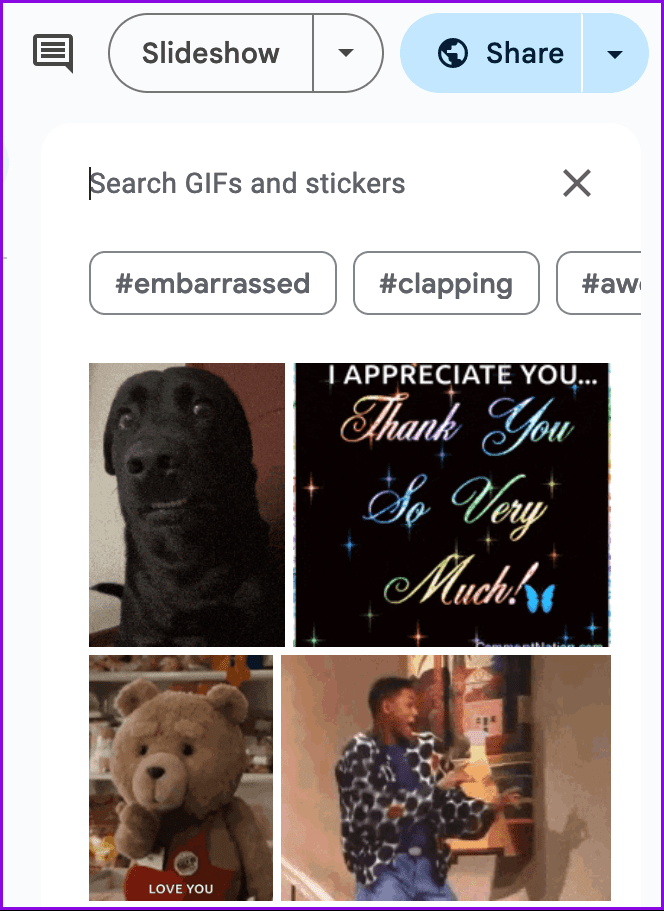
مرحله 3: روی نماد تنظیمات در سمت راست کلیک کنید تا بین GIF و استیکر انتخاب کنید.
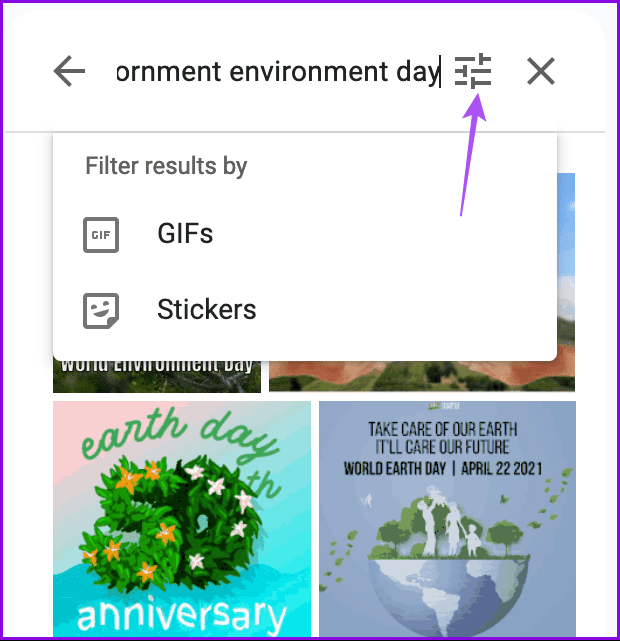
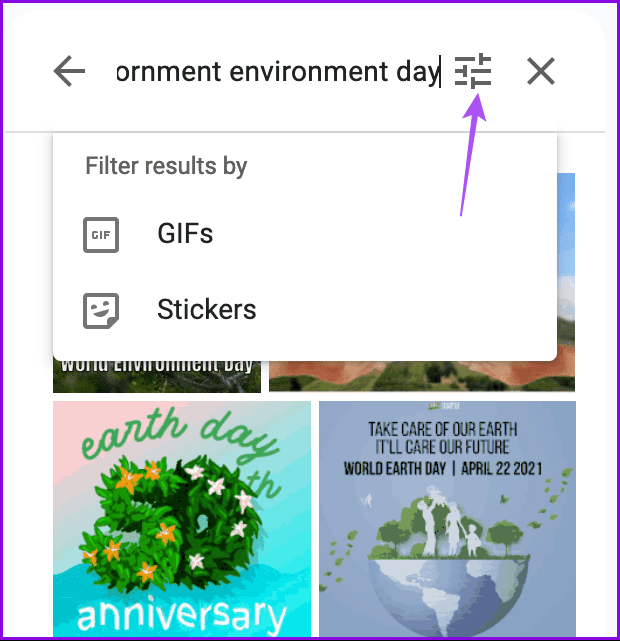
مرحله 4: درخواستی بنویسید که آنچه را که به دنبال آن هستید توضیح دهد.
مرحله 5: برای استفاده بر روی نتیجه مناسب کلیک کنید.
حذف پس زمینه تصویر در اسلایدهای گوگل
یکی دیگر از موارد اضافه شده جدید به Google Slides با Duet AI گزینه حذف پس زمینه تصویر است. برای حذف پسزمینه از تصاویر، نیازی به استفاده از برنامههای شخص ثالث ندارید. در اینجا نحوه استفاده از این ویژگی در اسلایدهای Google آورده شده است.
مرحله 1: ارائه خود را در اسلایدهای Google باز کنید و تصویری را که می خواهید پس زمینه آن حذف کنید درج کنید.
گام 2: پس از ضمیمه کردن تصویر، بر روی تصویر کلیک راست کرده و روی Remove Background کلیک کنید.
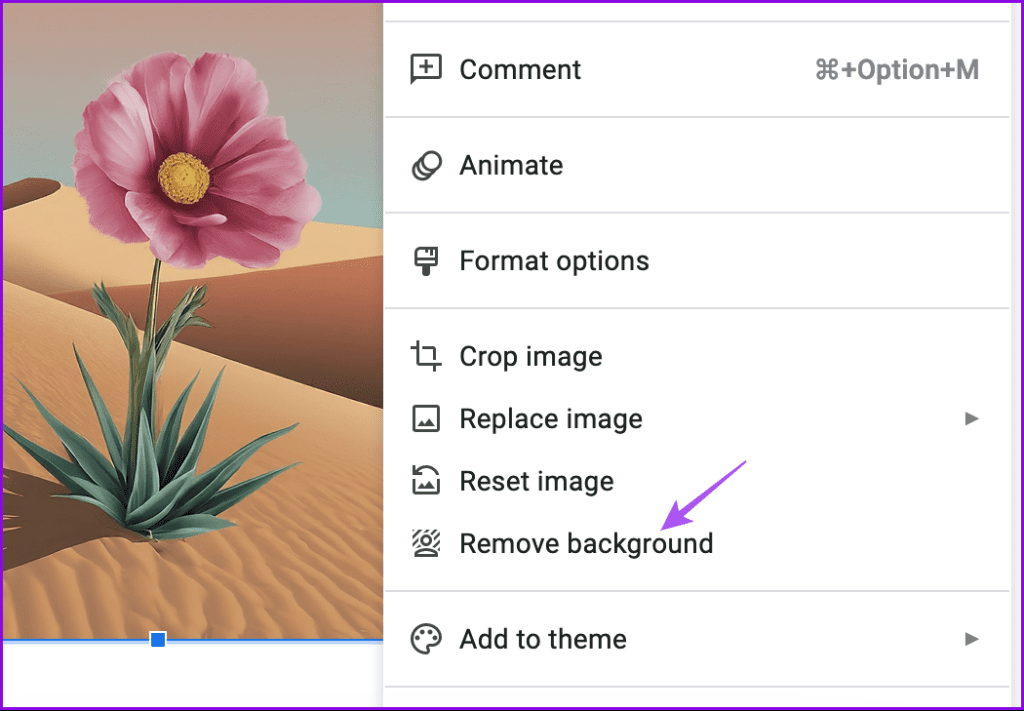
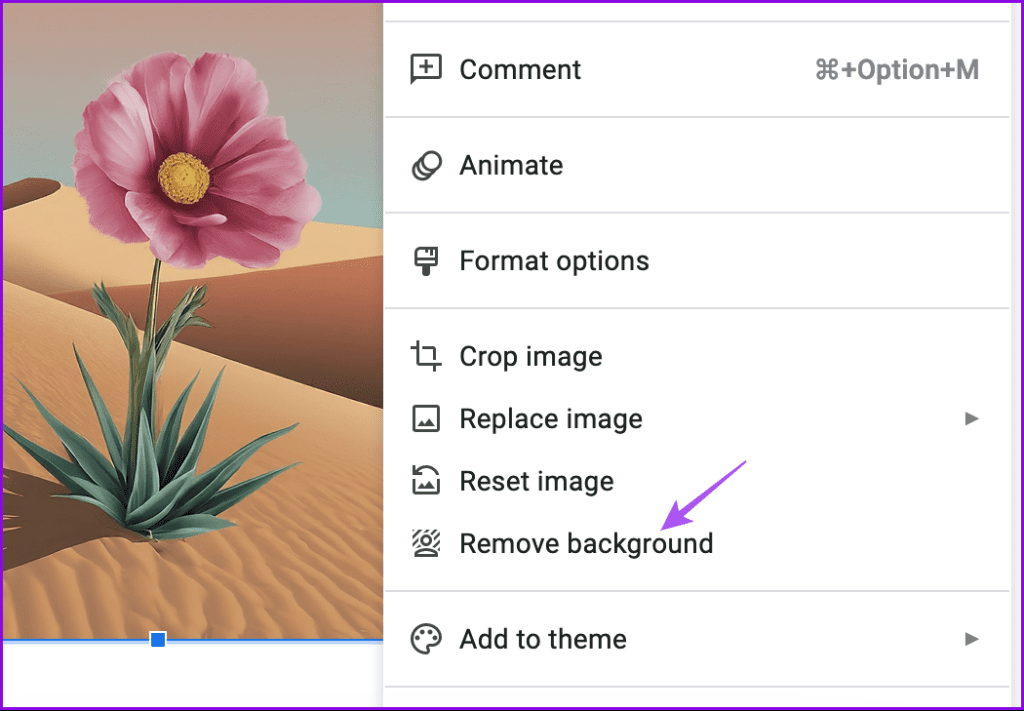
چند ثانیه منتظر بمانید تا ابزار نتیجه دلخواه را به اشتراک بگذارد.
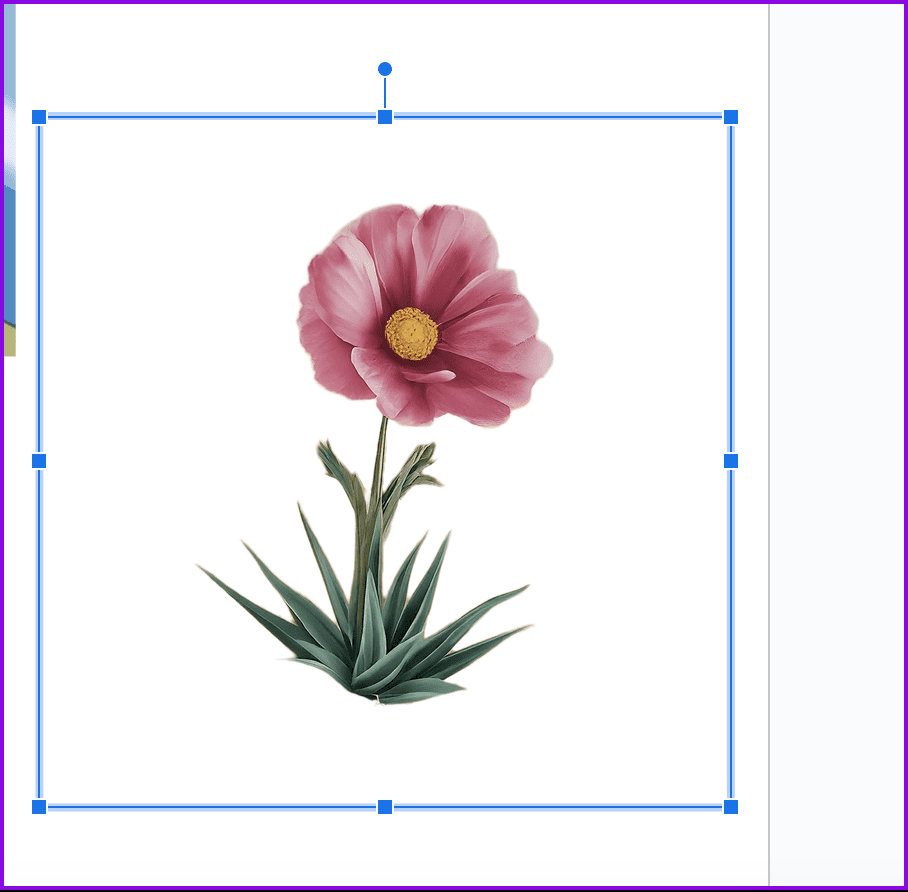
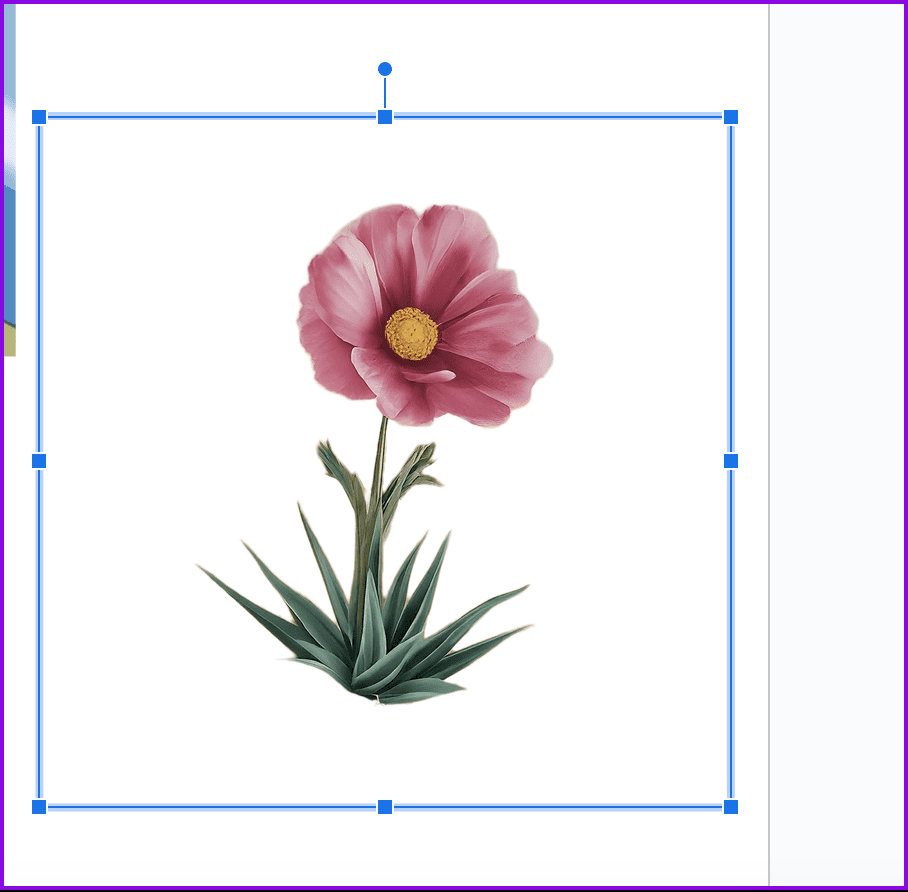
قدرت هوش مصنوعی در اسلایدهای گوگل
هوش مصنوعی Duet در Google Slides مطمئناً به شما کمک می کند تا ایده هایی را برای ارائه های خود ایجاد کنید. همانطور که در ابتدا اشاره کردیم، هوش مصنوعی Duet به تمام برنامه های Google Workspace گسترش یافته است. پس از ثبت نام در Google Workspace Labs، می توانید از ابزار نوشتن هوش مصنوعی برای Gmail و Google Docs استفاده کنید. این ابزار می تواند به شما کمک کند تا از شر بلاک نویسنده خلاص شوید و بهترین ایمیل های ممکن را فرموله کنید.
امیدواریم از این مقاله نحوه ایجاد تصاویر با هوش مصنوعی Duet در Google Slides مجله نود و هشت زوم استفاده لازم را کرده باشید و در صورت تمایل آنرا با دوستان خود به اشتراک بگذارید و با امتیاز از قسمت پایین و درج نظرات ما را در ارائه مقالات بهتر یاری کنید
لینک کوتاه مقاله : https://5ia.ir/QdMfvA
کوتاه کننده لینک
کد QR :

 t_98zoom@ به کانال تلگرام 98 زوم بپیوندید
t_98zoom@ به کانال تلگرام 98 زوم بپیوندید
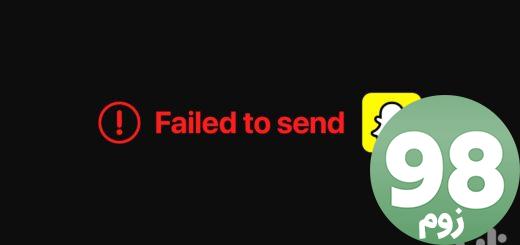
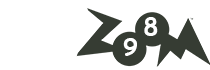






آخرین دیدگاهها